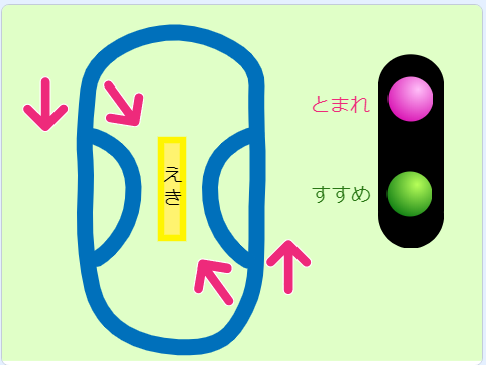ネコマ製作所
micro:bit鉄道プロジェクト

◆STEAMとしての鉄道模型
「あつまれどうぶつの森」、流行ってますね(やってないけど)。
往年の「SimCity」や、「Minecraft」もそうですが、破綻なく街を設計する活動は、STEMの要素満載です。さらに「暮らしやすさ」という文化的な条件も含めると、これこそ教科横断、STEAMな教材に最適ですね(独断)。
ソフトウェアのバーチャルな街ならPC1台で完結して面倒がないのですが、段ボールやレゴで物理的なものを作ると、制作過程で算数・図工・社会・理科など様々な知識・技能を取り込むことができて、さらに効果的ですね。何より身体全体を使うのは楽しいですしね。
作った街に交通機関を取り入れると、これまたSTEAM色満載になります。ライントレースのロボットカーや信号機も楽しいですが、鉄道であれば、路線の設計やダイヤ通りに走らせるために、算数の知識・技能を駆使できることでしょう。
◆micro:bit紀元前のお話
この目的を叶えるため、我が国のmicro:bit紀元前である2016年、プラレールをArduinoでリモコン化するプロジェクトを行いました。
鉄道の模型にはNゲージはじめ色々なものがありますが、価格と入手性、敷設の容易さ、耐久性からしてプラレールは優れものです。幼児のおもちゃと侮ってはなりません。最近は造形も進歩していて、大きいお友達にもプラレーラーは沢山いますね。
この時点では、Arduino pro microとモータードライバ、Bluetoothモジュールを無理やり車体に押し込み、簡単にAndroidアプリが作れるMITのAppInventorでプログラマブルなBluetoothリモコンで解決しようとしました。簡単とは言っても、ハードソフトともそれなりに工数がかかるお話で、一応動くところまで作って力尽きてしまったのでした...
◆micro:bit鉄道の夜明け
その後、本邦にもmicro:bitの文明が開化し、スイッチサイエンスはもとより、秋葉原の千石や秋月で簡単に買えるようになりました。Amazonでも買えますね。micro:bitの良い点は沢山ありますが、無線の威力は大きいです。Bluetoothと同じ2.4GHzで独自のプロトコルを使い、論理的に複数のグループを作れたり、必要ならばチャンネルを変更できたり、出力を調節できたり、かなり高度な機能を子どもでも使えるようにしてくれました。
これを鉄道模型に応用すれば、簡単にリモコンでダイヤ通りに走行できそうです。しかもグループが分けられるので複数編成が可能です。これはすごい。
ということで、まず手動で速度が変えられる、リモコンプラレールを試作してみました。
micro:bitは車載側とリモコン側の2個必要です。車載側はプラレールのDCモーターを制御するため、モータードライバーなどが必要になりますが、手軽にFETスイッチを使うことにします。
◆車載側のハードウェア
 |
 |
micro:bit用のユニバーサル基板に必要な回路を作って、micro;bitとビスナットで接続しています。
モーターの制御は、なるべく改造をしないため、電池の接点に銅箔テープで絶縁物(クリアファイルの切れ端)をサンドイッチしたものを挟んでいます。電池の電圧を制御するという考え方ですね。
こんな回路になります。
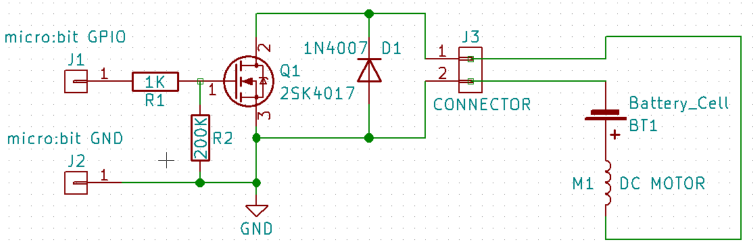
Q1の2SK4017はスイッチング用のMOSパワーFETで、1個30円程度で入手できます。R1はリンギング防止用、R2は入力オープン時に動作を安定させるために入れます。値はそれほど厳密ではありません。
参考:FETの使い方ガイド(マルツオンライン)
ダイオードD1は、モーターが減速するときに発電機として働く逆起電力から、FETを保護するために入れておきます。
BT1はプラレールのモーター用の電池です。言わずもがなですが、micro:bitの電源は別に用意する必要があります。今回は単4電池2本を使用しています。
◆リモコン側のハードウェア
リモコンは、アナログ制御にしてみました。NゲージやHOゲージの鉄道模型のコントローラーのイメージですね。
可変抵抗器(いわゆるボリューム)をリモコン側のmicro:bitのアナログ入力にして、可変抵抗器の回転角度でプラレールのスピードを制御する方法です。ケースは100均の適当なものを使用しています。
micro:bitと可変抵抗器の接続は、たまたま手元にカードエッジコネクタがあったので使用していますが、P0〜P2の穴にビス・ナットで配線を固定してもOKです。
 |
 |
micro:bitとの接続は以下のようにします。可変抵抗の両端を3.3VとGNDに接続し、真ん中(摺動子)をP0~P2のどれかに接続します。可変抵抗器はBカーブ(変化が直線的)のもので10KΩ前後なら大丈夫でしょう。(適当)
GPIOにかかる電圧は、可変抵抗器の回転角に比例して0~3.3Vに変化します。これをmicro:bitのアナログ入力にすると、0〜1023の数値に変換してくれます。
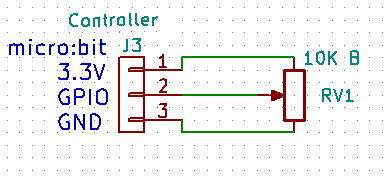
◆ソフトウェアを作る
<リモコン側>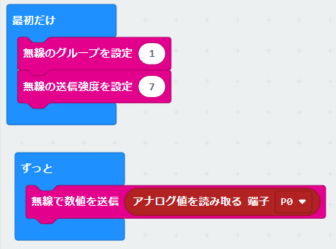 |
最初だけ、無線のグループと送信強度を設定します。 あとはGPIOの電圧を読み取って送信し続けるだけです。 |
<車載側>
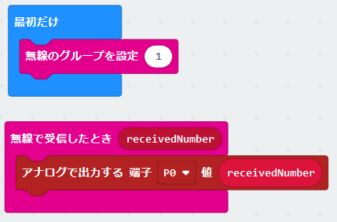 |
最初だけ、無線のグループを設定します。 リモコンから送信されてくる数値を受信したら、そのまま GPIOから出力します。 |
車載側のmicro:bitからはアナログで出力されます。micro:bitのアナログ出力は、電圧値が変わるわけではなく、3.3VがPWM(パルス幅変調)されています。0〜1023の数値に比例した幅で、断続的に電圧がON/OFFされるため、一定時間の平均をとると電圧値が変わったのと同じ効果があるというものです。
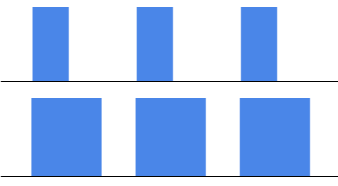 |
数値が340くらいのイメージ。 平均1/3程度の時間のあいだONになっている。 数値が680くらいのイメージ。 平均2/3程度の時間のあいだONになっている。 |
車載側のハードウェアのFETスイッチは、micro:bitのアナログ出力がONになっている時にモーターに電流を流します。断続的にモーターがON/OFFされるため、平均するとアナログ出力の数値に従って速度が変わることになります。
↓画像のクリックで動画が見られます
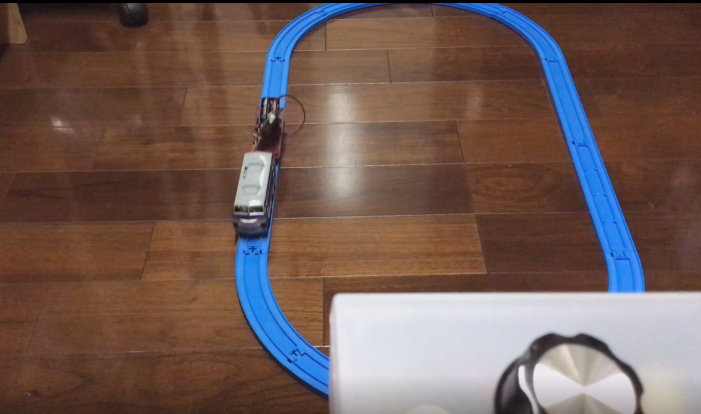
◆ポイントを制御する

変化のあるレイアウトを作るにはポイントが欠かせませんが、これもmicro:bitで遠隔操作できるようにしてしまいます。
簡単な方法は、上記の写真のように切り替えのレバーに穴をあけて、平行に取り付けたサーボで駆動します。
 |
 |
◆Scratch3.0でプログラム制御する
計画的に列車を走らせるためには、車両の現在位置、出発・停車の制御、ポイントの制御が必要になります。現在位置を知るには線路にセンサーを設置するのが一般的ですが、Scrartchのビデオモーションセンサーを利用すると、カメラ画像だけでコース全体の車両の位置を知ることができます。
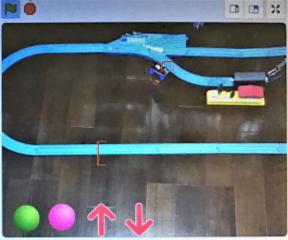 |
 |
Scratchから車両やポイントなどのデバイスを制御するため、横川耕二さんの「micro:bit_more」を利用しています。
https://lab.yengawa.com/project/scratch-microbit-more/
これは標準のScratchのmicro:bit拡張機能をさらに強化したもので、Scratchlinkで接続したmicro:bitのGPIOを制御できます。つまりmicro:bitに接続しているモーターやサーボをScratchから遠隔操作できることになります。
ただし1つのmicro:bitしか制御できませんので、車両とポイントを同時に使用できません。
そこで2つのmicro:bitを使い、任務分担をすることにします。1つはコントロールセンターのmicro:bitです。同じ無線グループに設定した車両やポイントのmicro:bitに、車両の速度やポイントのサーボの角度など、具体的なデータを送信をします。
もう1つはmicro:bit_moreのファームウェアを書き込んだmicro:bitで、Scratchとのやり取りに専念します。
2つのmicro:bitはGPIOで接続していて、Scratchからは発車、ポイントの切り替えなどの制御に対応するGPIOにデジタル出力するだけです。コントロールセンターはGPIOの状態に従い車両などを制御します。
 |
左がmicro:bit_more用のmicro:bitでScrartchから制御されます。 右がコントロールセンターで、双方がGPIOを介して接続されています。 コントロールセンターはmicro:bitの無線で車両やポイントを制御します。 |

◆複数の列車を制御する
コントロールセンター方式にすると、複数の車両を同時に制御できます。速度の信号に車両を区別するコードをつけて送信することで、車両は自分に宛てられた信号かどうかを判別できます。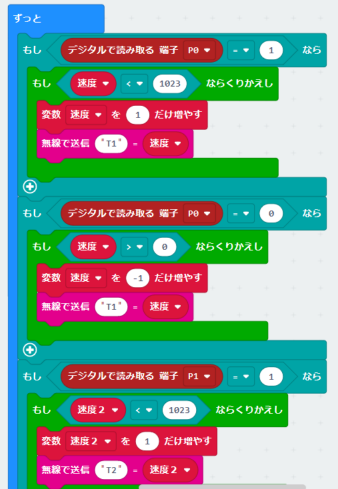
車両2編成とポイント2つを使用する例
車両制御はP0,P1を、ポイント制御にはP2,P8を割り当てています。
↓クリックすると動画を再生します。

◆Scratchで手動運転のコントロールパネルを作る
自動制御は面白いですが、手動で鉄道模型の運転っぽい感覚を味わうために、Scratch3.0でコントロールパネルを作ってみます。画面上のボタンのタッチで出発、停止、ポイントの切り替えができるようにします。
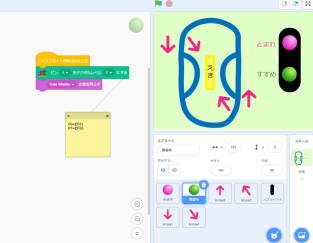 |
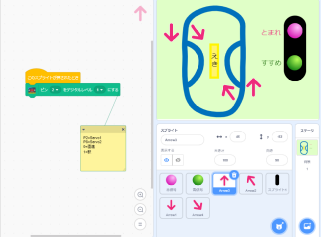 |
◆Scratch Day信州 2020で展示しました
2020年9月20日、長野県上田市の上田市マルチメディア情報センターで開催された「Scratch Day信州 2020」で、micro:bit鉄道の手動コントロール版を展示しました。たくさんの子どもたちに触れて楽しんでいただけました。↓画像のクリックで動画が見られます。

上田ケーブルビジョンで当日の様子が放映されました。
UVCレポート
http://www.ucv.co.jp/program/f202009/mm0922-3.html
◆高円寺プラフェスで走行しました
2021年5月14日、杉並区高円寺のJR高架下で行われた「高円寺プラフェス」で、「プラレールの宿」で有名な松岡純正さんのレイアウトを走らせて頂きました。リモコンモードでの走行です。https://youtu.be/n-T4ZsBA5AU
◆夏休みデジタル縁日で展示しました
2022年8月22日〜27日、墨田区の千葉大学墨田サテライトキャンパスで行われた「夏休みデジタル縁日」(認定特定非営利活動法人キッズドア主催)で、Scratchの手動走行を展示して、沢山の子どもたちに体験してもらいました。
◆車体を3D プリンタで自作した話
最近のプラレールはよくできていますが、Nゲージの様な品ぞろえは望めないので、無いものは作るしかありません。自作する場合、どこまで自作するか(モーターやタイヤまで?)とか材料はどうするかなどプラレールの定義?も考える必要があります(あるのか?)
自分的にはプラレールのレール上を走行可能な車体であれば、材料は何でも良いかなと思っています。木材とか紙でも全然OKかなと。幸いNゲージやHOよりも大ぶりで、もともとデフォルメされているので多少の不細工があっても気にならないですし。
とはいえ、試行錯誤のしやすさや耐久性を考えて、結局3Dプリンタのプラスチックで作ることにしました。
作りたいものは色々ありますが、micro:bit鉄道はいまのところ機関車牽引なので、市販されていない旧型電気機関車にします。旧型電機の資料はWeb上でもいろいろありますので、調べてアレンジします。
EF58などロングデッキは格好がよいですが、バランス良い造形が難しいのと、カップラーに干渉するので諦めて、デッキのないED15をモデルに適当にデフォルメしました。シャーシは手持のEF81を利用して、作ったボディをかぶせることにします。
EF81の寸法を参考にしながらFusion360でそれっぽい形を作ります。ディティールを作り込むときりがないので、プラレール的に適当に省略します。この程度でも手持の家庭用3Dプリンタでは、造形に9時間かかりました。
形ができたら、やすり掛けで目立つ積層痕を削り、プラモデル用のサーフェーサーと鉄道模型用の塗料で仕上げます。
鉄道好きの子にとっては、この上ないSTEAM教材ではないでしょうか。
 |
 |
 |
 |
◆たかいどプラフェスで走行しました
2024年8月10日、杉並区高井戸区民センターで開催された「たかいどプラフェス」で、上記の自作機関車を走らせてきました。↓画像のクリックで動画を表示
 |
 |